Acei macovodi care au instalat Windows împreună cu OS X au avut de asemenea o problemă: atunci când instalează versiunea beta a OS X 10.10 ca al treilea sistem, Windows se oprește de încărcare. Mai mult decât atât, partiția de disc pe care se află Redmond, pur și simplu dispare din sisteme de operare volumele de boot meniul Start. Situația este abruptă, dar este ușor de rezolvat.
Acest "nezhdanchik" se înspăimântă, în primul rând, de faptul că soluția la problemă nu este evidentă și, pe lângă reinstalarea completă a sistemului de operare OS X și Windows, utilizatorul obișnuit nu vede soluția pentru sine. La urma urmei, chiar și un program făcut automat pentru a încărca rapid Windows conduce la un mesaj că partiția Windows bootabilă nu este găsită! Deși aceeași secțiune este intactă și chiar accesibilă prin Finder ...
Dar să vedem de ce partiția Windows nu era disponibilă pentru descărcare.
Identificați cauza
Dacă nu sunteți interesat să detaliați detaliile tehnice, puteți accesa cu ușurință următoarea secțiune a articolului, care oferă acțiuni specifice pentru a restabili capacitatea de încărcare a Windows pe calculatorul dvs. Mac.
Vina tuturor, desigur, OS X Yosemite - mai exact cum și unde a instalat versiunea beta a acestui sistem. Pe Mac, un sistem de operare este instalat inițial pe o partiție de disc, care, în mod implicit, se numește Macintosh HD.
Atunci când este necesar să se instaleze pe același computer și chiar Windows, Mac pe memoria internă în Macintosh HD „mâncat off“ o mică bucată, care cu ajutorul „Asistent Boot Camp» instalat sisteme de operare Microsoft. Acum pe unitatea internă a Mac două secțiuni.
Și aici a venit versiunea beta a OS X Yosemite, pe care utilizatorul dorește să o instaleze ca sistem suplimentar. El împărtășește din nou "plăcintă" de Macintosh HD, alocând un loc pentru Yosemite pentru a lucra. Desigur, după toate aceste șocuri și coborâșuri, structura logică a unității interne a calculatorului se va schimba în mod semnificativ:
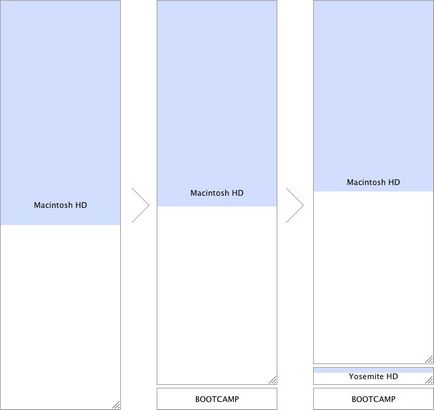
Notă: volumul discului cu numele condițional Yosemite HD era înaintea partiției cu Windows, și nu după aceasta. Aceasta este rădăcina problemei: în tabelul de partiții de disc a fost schimbat numărul de serie al volumului Windows. Însă încărcătorul de computere nu știe despre acest lucru - și fără a găsi partiția Windows sub numărul anterior, nu arată deloc.
Iată soluția: trebuie să reparați tabelul de volume de încărcare.
adresare
De acum înainte, încercați să vă concentrați complet asupra materialului de mai jos. Dacă ceva se dovedește a fi neînțeles pentru tine - opriți-vă. Deși instrucțiunile sunt destul de simple, orice eroare cea mai mică poate duce la consecințe nedorite. Fii extrem de atent. Dacă nu sunteți sigur ce va face pentru dvs., este mai bine să nu riscați și să contactați un specialist.
1. Instalați utilitarul gptfdisk
Programul gratuit de consolă gptfdisk este instrumentul principal pentru restaurarea viabilității partiției Windows. Descărcați distribuția de la SourceForge.net în format pkg și instalați-o.
2. Fixați centurile de siguranță
Acum, dacă aveți un laptop Apple, este timpul să-l conectați la o priză. Este o idee foarte rău de a edita tabela de partiții de discuri, cu riscul ca computerul să fie tăiat în cel mai inoportun moment.
De asemenea, este inutil să salvați undeva pe unitatea externă toate lucrurile importante care sunt stocate pe partițiile dvs. Mac și Windows. Deși, dacă creați în mod regulat copii de rezervă ale datelor dvs. (prin Time Machine sau manual), puteți sări peste acest pas.
3. Studiați tabelul partițiilor de discuri
Rulați programul "Terminal" și, după ce afișează linia promptă, introduceți trei comenzi în ordine, apăsând după fiecare tastă de intrare:
sudo gpt -r -vv arată disc0
sudo fdisk / dev / disc0
lista disktil
După prima comandă, va trebui să introduceți parola de administrator de sistem. Nici una dintre aceste comenzi nu va schimba nimic în sistem - avem nevoie doar de informații despre starea tabelei de partiții pe disc. Prima comandă va afișa starea unității interne a computerului și a partițiilor pe acesta, al doilea va afișa tipurile, iar al treilea va arăta conținutul tabelului de partiții, ceea ce este necesar.
La toate cele trei comenzi, "Terminal" va furniza aproximativ aceste informații:
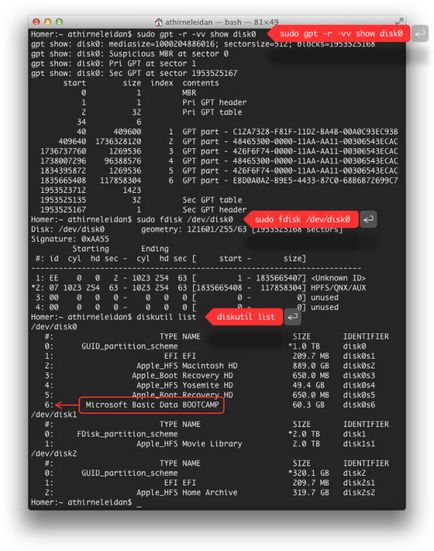
Important: trebuie să vă amintiți sau să notați numărul care corespunde partiției Windows de pe computer. În cazul meu, acesta este figura 6. Este posibil să aveți acest număr diferit. Este secțiunea cu acest număr care va trebui alocată noului tabel de partiții ca partiție bootabilă.
4. Începeți tratamentul
Toate pregătirile sunt finalizate - puteți trece la etapa cea mai responsabilă. Deschideți o nouă fereastră "Terminal" (⌘N chei) și introduceți trei comenzi, după fiecare cheie de intrare:
sudo gdisk / dev / disc0
r
h
Prima comandă lansează noul utilitar gptfdisk instalat. Cel de-al doilea ia acest utilitar în modul de recuperare și conversie al meniului de pornire. Al treilea creează o nouă tabelă hibridă a partițiilor de discuri.
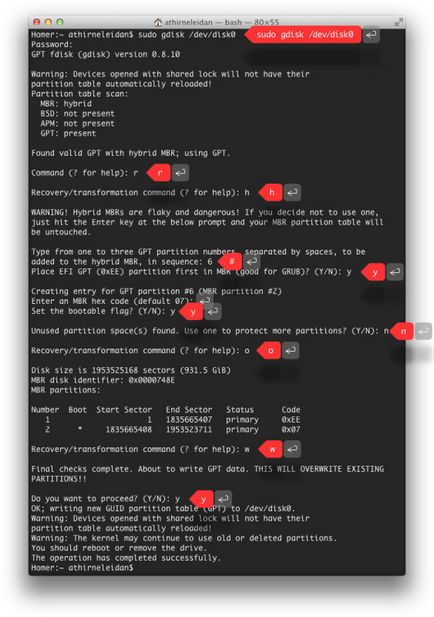
Opriți-vă. Acum rămâne cel mai important lucru. Rețineți, sub ce număr din tabela de partiții de pe Mac este specificată o partiție Windows? În cazul meu, acesta este 6 (vom lua-o de exemplu), dar acest număr poate fi diferit - în aceeași fereastră a "Terminal" introduceți numărul partiției Windows:
Dacă primiți întrebarea Plasați partiția EFI GPT (0xEE) mai întâi în MBR (bună pentru GRUB)? - Introduceți litera latină y și apăsați tasta Enter. Apoi, fără a introduce nimic, apăsați din nou intrarea, acceptând numărul hexajat sugerat în tabela de partiții (07). Din nou, introduceți în mod consecvent trei comenzi cu o singură literă (numai în limba latină), fiecare confirmând apăsând tasta enter:
"Terminal" va arăta cum va arăta tabela de partiții de disc acum. Să presupunem că totul este în ordine și să introducem două comenzi scurte (de asemenea, cu confirmarea cheii enter):
5. Reporniți Mac
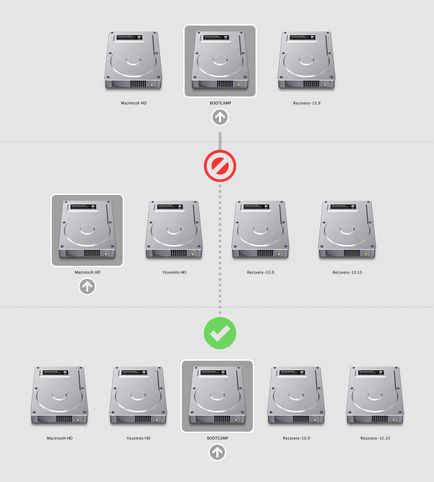
Asta e tot. În cele din urmă, programul va recomanda repornirea computerului - faceți acest lucru apăsând tasta ⌥ (alt) după semnalul de pornire. După câteva secunde, veți vedea meniul obișnuit pentru selectarea partițiilor de boot, dintre care acum ar trebui să fie descoperite și Windows-volum.
Alexander, mulțumesc pentru necazuri. Noul sistem acum cântărește aproape pe mine, dă răspunsuri timp de 15 minute. Judecând după faptul că fdisk acum nu mă poate controla nici măcar până la sfârșit, nu ceva de vindecat. Se pare că fuziunea mea de un an miracol a coborât ((
MacBook Pro 12 ssd montat central (boot) pe ea și secțiunea butkamp terrabaytnik hraneiniya pentru informații făcute treptat secțiune cu vânt, dar a apărut logo-ul spânzurat ferestre și rece - pentru o lungă perioadă de timp! oprit forțat încărcat cu Mavericks - în dekstopov paralel, de asemenea, nu sunt încărcate windsurfing în continuare a decis să elimine 10.10 - prin intermediul Disk Utility - Ștergeți discul - apoi ștergeți! apoi am vrut un loc liber pentru a adăuga la sistemul de funcționare apăsat pentru a aplica și "pregătirea pentru a crea o partiție de disc" într-un singur loc pentru mai multe ore și nimic! (același lucru am încercat să fac cu yosemitul) și, de asemenea, rezultatul 0
a rezolvat problema cu încărcarea ferestrelor - în etapa după selectarea partiției pentru restaurare - introduceți un MBR HEX CODE (în paranteze a fost FF), am specificat 07 și totul a mers. dar asta e ceea ce un utilitar de disc nu poate șterge / crea o partiție - și a existat problema "pregătirii pentru a crea o partiție de disc" într-un singur loc